语音如何分段录制苹果手机
更新时间:2024-09-29 09:32:58来源:鼎乐游戏浏览量:
苹果手机自带的语音备忘录功能是一款非常方便实用的工具,可以帮助我们记录生活中的重要信息和灵感,在录制语音备忘录时,我们需要注意分段录制,避免一次性录制过长的语音内容。这样不仅可以提高录音质量,还可以方便后期的修改和整理。接下来我们将介绍苹果手机语音备忘录录音的分段和修改方法,帮助大家更好地利用这一功能。
苹果手机语音备忘录录音修改方法介绍
步骤如下:
1.打开语音备忘录软件,点击想要修改的录音文件,点击左侧的三个小圆点
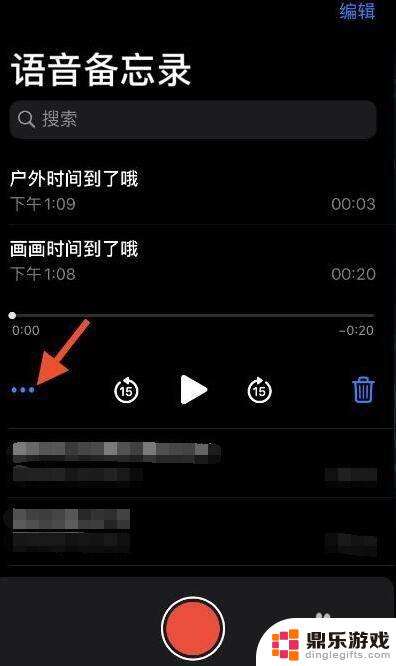
2.点击编辑录音
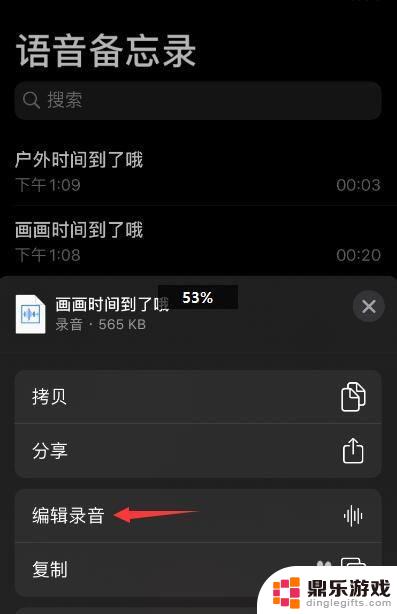
3.点击右上角方框可以对录音进行头尾裁剪或中间段录音的删除,点击下方替换按钮可以对录音不满意的地方进行重录
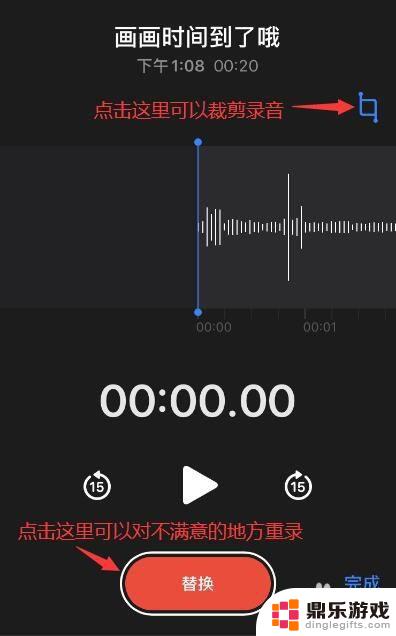
4.录音轨迹向划到录音结尾处,下方替换按钮会变成继续录音按钮,即在录音结尾继续录音
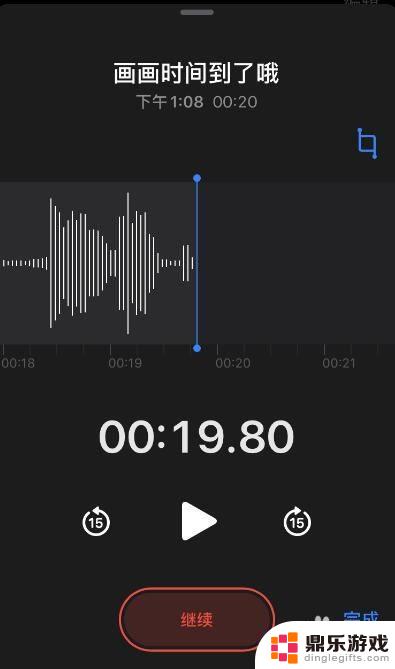
5.首先演示录音的裁剪和删除片段的功能,点击第三步骤中的裁剪按钮。进入录音修剪界面,滑动底部前后的滑块,点击修剪,即可删除滑块以外的录音,即头部和尾部
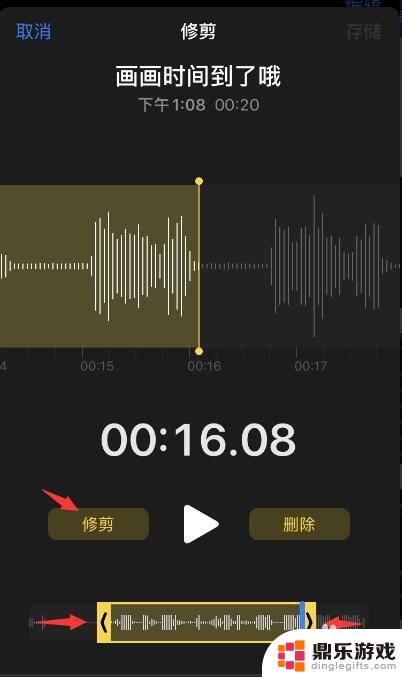
6.如果将前后滑块选择到想要删除的中间段录音,点击删除按钮,即可删除不满意的录音部分
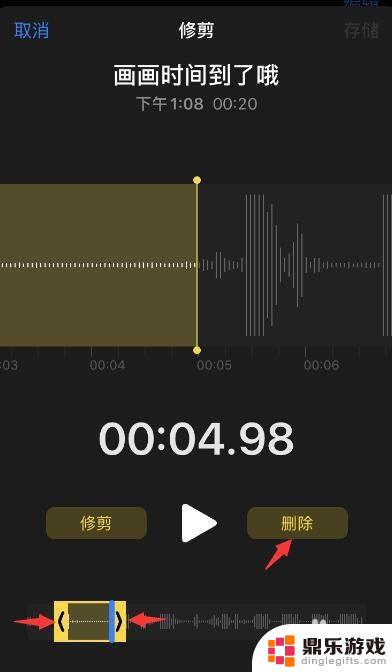
7.编辑完成后可以点击播放按钮试听效果,完成后点击右上角存储
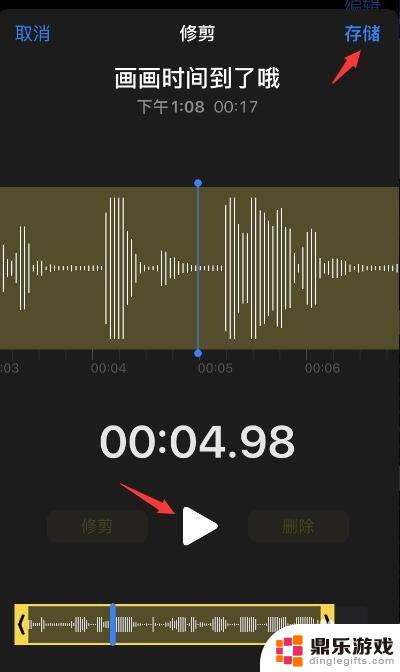
8.接下来介绍重录片段功能,首先将音轨定位到要重录的位置,点击下方的替换按钮
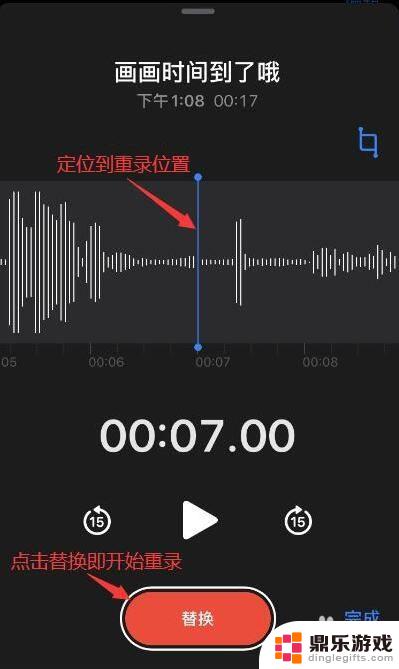
9.再次点击这里结束重录,点击完成结束录音的修改
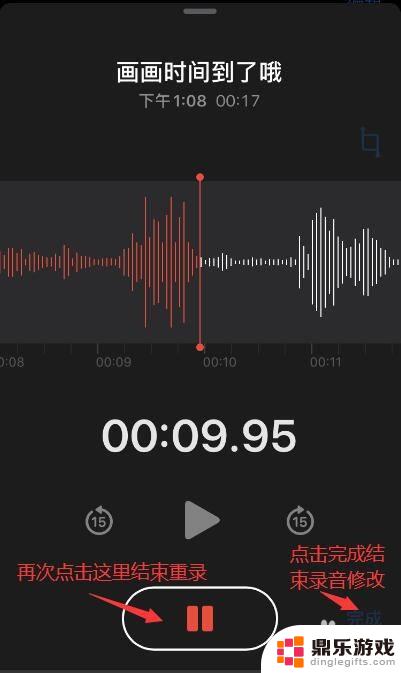
10.如果编辑完录音文件想要恢复怎么办?这里强烈建议在修改之前将原录音文件复制一个副本出来,点击左侧三个小圆点。再点击复制按钮,即可生成原文件副本哦
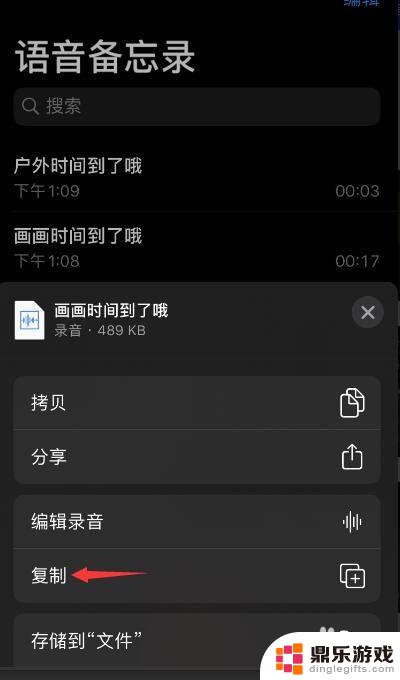
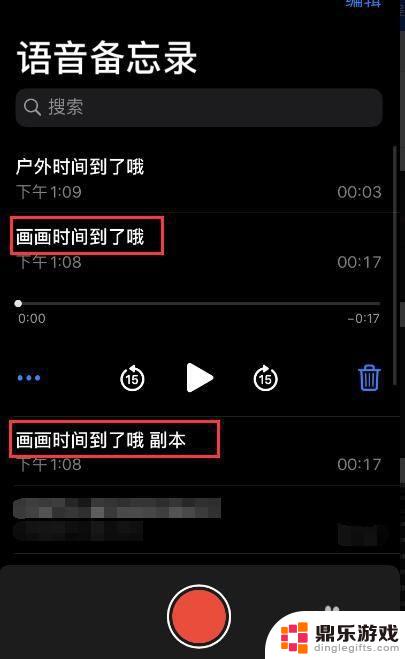
以上就是语音如何分段录制苹果手机的全部内容,还有不清楚的用户就可以参考一下小编的步骤进行操作,希望能够对大家有所帮助。
- 上一篇: 苹果手机怎么设置看不到微信内容
- 下一篇: 手机上怎么改音频格式
热门教程
最新手机软件
- 1
- 2
- 3
- 4
- 5
- 6
- 7
- 8
- 9
- 10

















